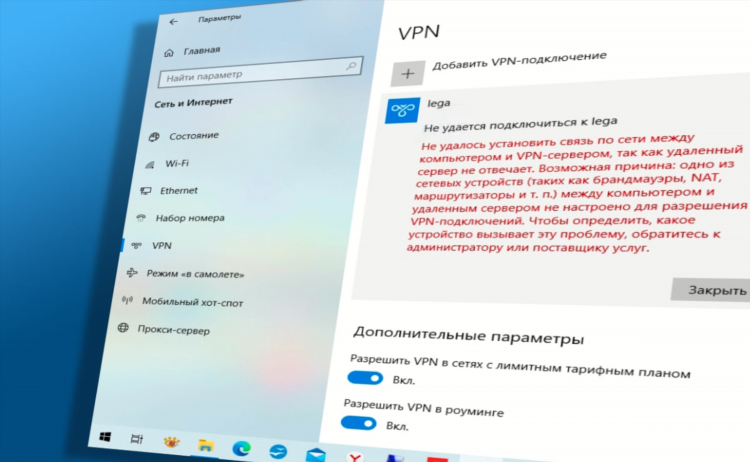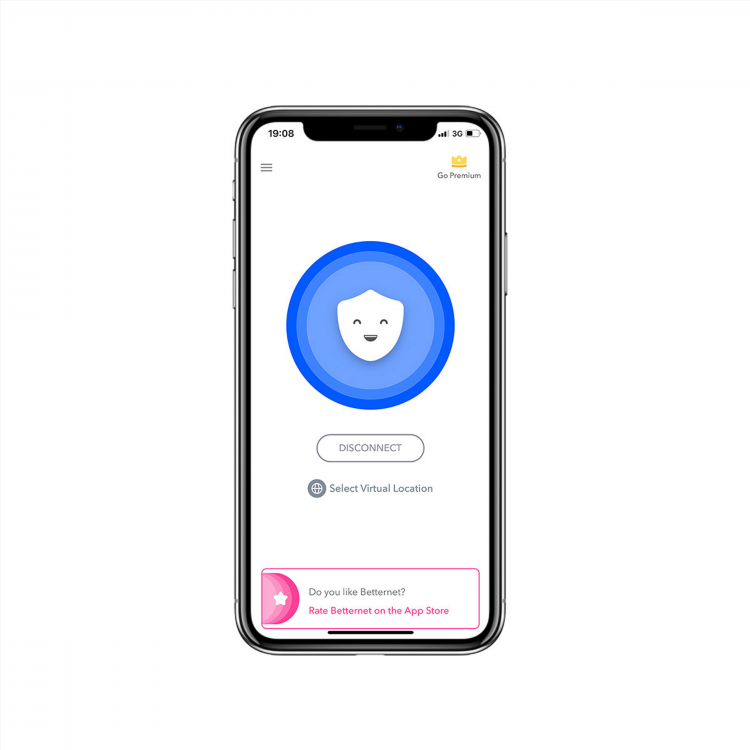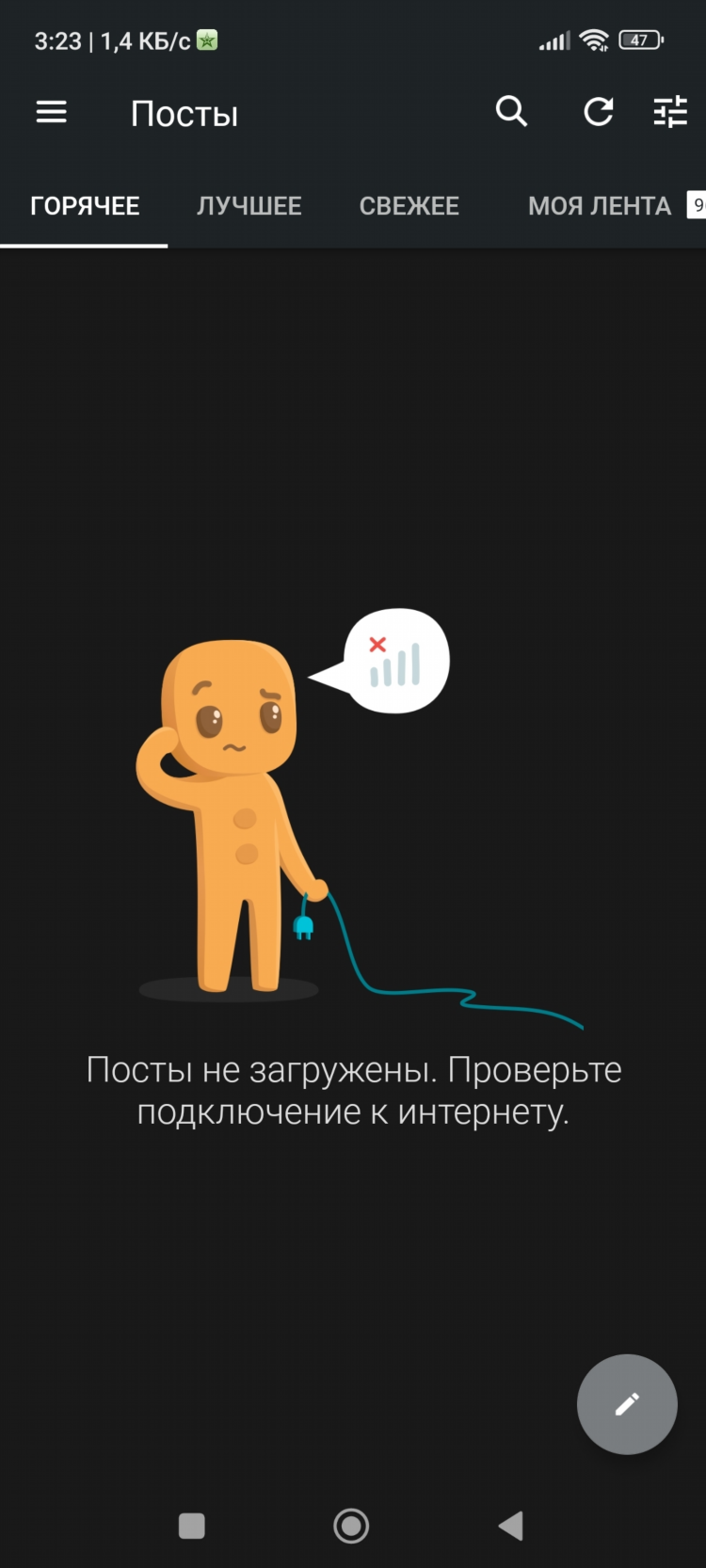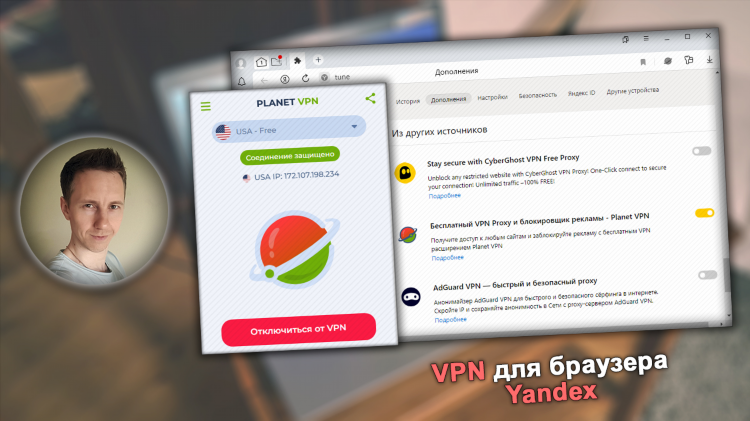Как добавить в оперу впн

Как добавить в Оперу VPN
Использование виртуальной частной сети (VPN) стало важной частью обеспечения безопасности и конфиденциальности при серфинге в интернете. Одним из популярных браузеров, который поддерживает встроенный VPN, является Opera. В этой статье будет подробно описано, как добавить в Opera VPN и настроить его для безопасного и анонимного использования.
Что такое VPN и зачем он нужен?
VPN (Virtual Private Network) — это технология, которая позволяет создать защищённое соединение между пользователем и интернетом, скрывая реальный IP-адрес и шифруя передаваемые данные. Это помогает защититься от возможных атак, предотвращает слежку и доступ к личной информации третьими сторонами. VPN также используется для обхода блокировок и цензуры, предоставляя доступ к сайтам, которые могут быть заблокированы в регионе пользователя.
Opera предлагает встроенный VPN-сервис, который позволяет использовать этот функционал без необходимости установки сторонних программ. В отличие от многих других браузеров, Opera предоставляет VPN бесплатно, что делает его привлекательным выбором для пользователей, стремящихся к улучшению безопасности в интернете.
Как добавить в Opera VPN: пошаговая инструкция
Добавить VPN в Opera можно за несколько простых шагов. Следует отметить, что встроенный VPN в Opera доступен только на десктопных версиях браузера.
Шаг 1. Убедитесь, что у вас установлена последняя версия Opera
Для начала необходимо убедиться, что браузер Opera обновлён до последней версии. Браузер должен быть актуальным, чтобы иметь доступ ко всем возможностям и исправлениям безопасности. Для проверки версии:
-
Откройте Opera.
-
В верхнем меню выберите "Меню" и затем нажмите "О программе Opera".
-
Если версия устарела, следуйте предложению на экране для обновления.
Шаг 2. Откройте настройки браузера
Чтобы включить VPN, нужно перейти в настройки браузера. Для этого выполните следующие действия:
-
Нажмите на значок "Меню" в верхнем левом углу.
-
Выберите "Настройки" или используйте сочетание клавиш
Alt + P. -
В разделе "Основные" прокрутите вниз до блока "Конфиденциальность и безопасность".
Шаг 3. Включите встроенный VPN
-
В разделе "Конфиденциальность и безопасность" найдите пункт "VPN".
-
Активируйте переключатель для включения VPN.
-
После активации VPN в браузере появится новый значок в адресной строке.
Шаг 4. Настройка VPN в Opera
Opera предлагает несколько настроек для использования VPN:
-
Автоматическое подключение — при активации этой опции VPN будет включаться автоматически при каждом запуске браузера.
-
Выбор региона — можно выбрать один из нескольких доступных серверов, которые обеспечат подключение через определённую страну (например, США, Нидерланды, или Канаду).
Особенности использования VPN в Opera
Встроенный VPN в Opera имеет ряд особенностей, которые важно учитывать:
-
Бесплатность. В отличие от большинства сторонних VPN-сервисов, Opera предоставляет VPN бесплатно, что делает его удобным вариантом для пользователей, не желающих тратить деньги на дополнительные сервисы.
-
Ограничение по скорости и трафику. Встроенный VPN в Opera может ограничивать скорость интернет-соединения и имеет определённые ограничения по объему передаваемых данных.
-
Отсутствие функций защиты от утечек DNS. Несмотря на предоставление базового шифрования трафика, Opera не предоставляет таких функций, как защита от утечек DNS, что делает его менее защищённым в сравнении с платными VPN-сервисами.
-
Нет поддержки P2P. VPN в Opera не подходит для использования с торрентами, так как сервис не поддерживает передачу данных по протоколу P2P.
Преимущества и недостатки VPN в Opera
Как и любой сервис, встроенный VPN в Opera имеет свои плюсы и минусы, которые нужно учитывать при принятии решения о его использовании.
Преимущества:
-
Бесплатность. Отсутствие необходимости оплачивать подписку на VPN-сервис делает его доступным для широкого круга пользователей.
-
Простота в использовании. Встроенный VPN не требует установки сторонних расширений и приложений, что упрощает настройку.
-
Удобство для базовой защиты. Для пользователей, которым необходима базовая защита при серфинге в интернете, VPN в Opera является хорошим решением.
Недостатки:
-
Ограниченная функциональность. Встроенный VPN не предоставляет таких дополнительных функций, как поддержка P2P-соединений или защита от утечек DNS.
-
Отсутствие множества серверов. В Opera доступно ограниченное количество серверов в разных странах, что может быть неудобно для пользователей, которым нужно подключаться к определённым регионам.
-
Проблемы с производительностью. В некоторых случаях использование VPN может замедлить скорость интернет-соединения.
Часто задаваемые вопросы (FAQ)
Вопрос 1. Можно ли использовать VPN в Opera на мобильных устройствах?
На данный момент встроенный VPN в Opera доступен только для десктопных версий браузера. Для мобильных устройств можно использовать сторонние приложения VPN.
Вопрос 2. Есть ли ограничения по времени использования VPN в Opera?
VPN в Opera не имеет ограничений по времени использования. Он может быть включён и использован на неограниченный срок, однако Opera может вводить ограничения по объему трафика.
Вопрос 3. Безопасен ли встроенный VPN в Opera?
Встроенный VPN в Opera обеспечивает базовую защиту данных, однако для более надёжной конфиденциальности и безопасности рекомендуется использовать платные VPN-сервисы, которые предлагают дополнительные функции защиты.
Вопрос 4. Как отключить VPN в Opera?
Для отключения VPN в Opera необходимо повторно зайти в настройки браузера и в разделе "Конфиденциальность и безопасность" деактивировать соответствующую опцию.
Заключение
Встроенный VPN в Opera — это удобный инструмент для пользователей, которые хотят улучшить безопасность и конфиденциальность в интернете. Он прост в настройке и использовании, не требует дополнительных установок и доступен бесплатно. Однако для более серьёзной защиты данных и обхода сложных блокировок рекомендуется использовать более функциональные и надёжные платные VPN-сервисы.